不折腾!Win10 竟然也有这么漂亮的主题
|
Windows 10 系统小淙已经用了 6 年,这种扁平化的设计也成了微软的风格。 感觉也很适合小淙这种猛男。 不过同一个界面看了 6 年,多少也有些审美疲劳了。
遗憾的是 Windows 10 系统只能修改界面颜色、壁纸。 和当年 XP 时代百花齐放的主题相比,实在有点不够看。 如果你也看够了 Windows 10 千篇一律的主题界面,或者压根就没喜欢过。 那么这篇文章将教你,如何给 Windows 10 安装第三方主题。
首先,因为该操作会修改系统的核心部分,十分建议大家备份系统。 你可以使用,免费专业良心无广告的,傲梅轻松备份。
下面正式开始。 注意:本文的主题为 Simplify_10,由大佬 @dpcdpc11 提供,本主题仅支持以下系统版本:
本文所有使用到的软件和主题都已经放到文章末尾的「了解更多」中,提取码为:DSIT 破解主题因为 Windows 10 并不支持安装第三方主题,所以先要破解主题安装限制。 打开 UltraUXThemePatcher.exe 并安装 它会替换 C:\Windows\System32 下的三个主题 DLL 文件,让我们可以安装第三方主题。
破解完成后重启系统,再次打开 UltraUXThemePatcher,如果破解成功,状态应该如下图:
安装主题将打开 Simplify_10 文件夹,你会看到其中有六个文件夹:
每个文件夹代表一种主题风格,主要区别是配色和三个金刚键的模样,预览图如下:
想要那种风格,就将它里面的 Theme 文件夹里的,所有文件都复制到
例如下图,小淙将 Simplify 10 Dark Blue\Theme 文件夹中的所有文件复制过去了。
注意:一定要先解压到桌面,然后再复制,否则可能会失败。 此时第三方主题已经安装到系统中了。 在右键点击桌面空白处 – 个性化 – 主题。 会看到刚刚安装的第三方主题,可以看到 Dark Blue 风格又有 6 个衍生风格,点击任意一个主题,即可切换到它。
优化主题切换主题后打开「此电脑」,会看到 UI 已经变了,但某些地方还保留着原本的青涩,远没有到达预览图的效果。
继续打开刚刚复制的主题文件夹,里面的 Window Metrics文件夹 双击 simplify_10_****** 的注册表并添加。
这会使系统 UI 看起来更适合主题,例如滚动条宽度,窗口边框填充等。 接下来做最后的调整,打开 OldNewExplor 文件夹中的OldNewExplorCfg.exe 文件。
按照上图的配置勾选,点击 Install,然后重启电脑。 重启后主题就彻底配置完成了。
其他事项此步可跳过,修改 Chrome 和 Edge 的标题和标题按键: 右键单击浏览器的任务栏或桌面快捷方式 - 右键单击浏览器名称 - 属性,然后在「目标」字段:
的末尾,添加 --disable-windows10-custom-titlebar,然后点击「应用」。 (****\chrome.exe”与--disable-***之间有一个空格) 完整的样子应该是(可直接复制替换目标字段全部内容):
注意:在 Windows 10 大更新之前(变更版本号的更新,例如1909-2004-20H2)。 请切换至默认 Windows 主题,并卸载 UltraUXThemePatcher。 更新完成后再尝试安装 UltraUXThemePatcher,切换第三方主题。 主题并不一定能与今后的系统版本兼容,如果大家希望今后小淙持续更新这个主题,或者想要体验其他主题。
可以点赞、在看或分享这篇文章。 需求量大的话,小淙会开一个栏目,定期更新 Windows 10 第三方主题和其他美化教程。 |
- 上一篇
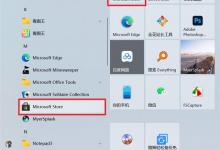
Win10 最良心的神仙软件,都被微软雪藏在这里
并且没有官网版的种种强盗行为(弹窗广告、后台上传等),会发现任务栏托盘中出现了一个与系统音量一模一样的图标。会直接弹出每个程序的播放音量,是原本系统音量的一些选项;左键点击程序图标可以直接静音;可以设置每个程序使用的播放设备。才解决了系统自带音量的问题,把用户最常用的功能放在触手可及的地方。用空格键查看几乎任何文件的信息。软件现在自带中文。
- 下一篇
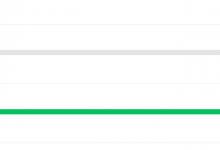
国产手机这个设计,真的把用户恶心坏了
前几天小淙发起了一个讨论:曲面屏和直面屏,你更中意哪一个?没想到大部分用户,都选择直面屏。统计量 9000 多人要知道,最近几年国产手机可是特别热衷于曲面屏的。上到一加8、华为 Mate 40Pro 这样的旗舰,下到荣耀 30PRO 这种性价比机型。仿佛一夜之间,直面屏手机都被「淘汰」了。

